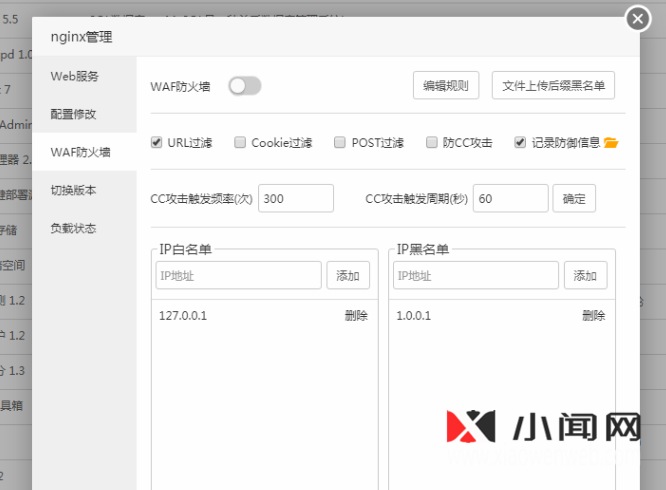
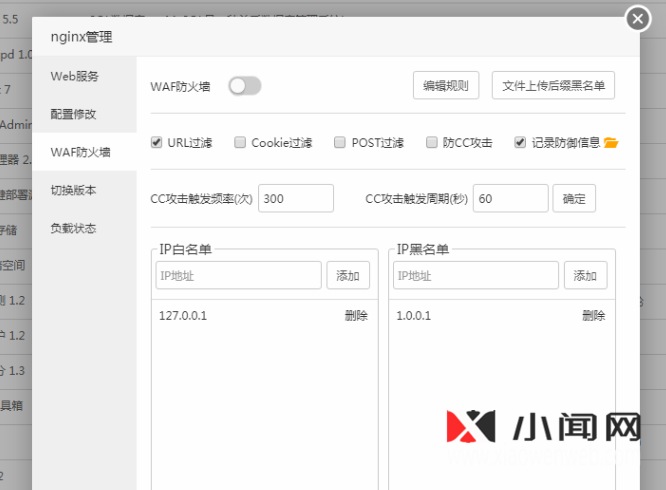
1. 进入宝塔面板 – 软件 – nginx管理 – 配置修改
2. 找到大约第17行的#include luawaf.conf;,去掉前面的 # 符号(“#”代表注释),保存并重启 Nginx。
3. 恭喜你,已经成功开启了防火墙!可以试着访问 http://你的网址/?id=../etc/passwd,页面会弹出拦截提示。
下面我们可以自定义防火墙防护规则,打开面板的文件管理,进入/www/server/nginx/waf 目录,里面的 config.lua文件就是防火墙的配置文件。
| attacklog = “on” | 是否开启攻击日志记录(on 代表开启,off 代表关闭。下同) |
| logdir = “/www/wwwlogs/waf/” | 攻击日志文件存放目录(一般无需修改) |
| UrlDeny=”on” | 是否开启恶意 url 拦截 |
| Redirect=”on” | 拦截后是否重定向 |
| CookieMatch=”off” | 是否开启恶意 Cookie 拦截 |
| postMatch=”off” | 是否开启 POST 攻击拦截 |
| whiteModule=”on” | 是否开启 url 白名单 |
| black_fileExt={“php”,”jsp”} | 文件后缀名上传黑名单,如有多个则用英文逗号分隔。如:{“后缀名1″,”后缀名2”,”后缀名3″……} |
| ipWhitelist={“127.0.0.1”} | 白名单 IP,如有多个则用英文逗号分隔。如:{“127.0.0.1″,”127.0.0.2”,”127.0.0.3″……} 下同 |
| ipBlocklist={“1.0.0.1”} | 黑名单 IP |
| CCDeny=”on” | 是否开启 CC 攻击拦截 |
| CCrate=”300/60″ | CC 攻击拦截阈值,单位为秒。”300/60″ 代表 60 秒内如果同一个 IP 访问了 300 次则拉黑 |
上面的一些功能,根据自己的需要开启即可。
以上,就是宝塔面板免费开启waf防火墙的全部操作步骤,如果您也使用的是宝塔面板,不妨也开启这个免费的waf防火墙吧。
声明:本站所有文章,如无特殊说明或标注,均为本站原创发布。任何个人或组织,在未征得本站同意时,禁止复制、盗用、采集、发布本站内容到任何网站、书籍等各类媒体平台。如若本站内容侵犯了原著者的合法权益,可联系我们进行处理。



评论(0)